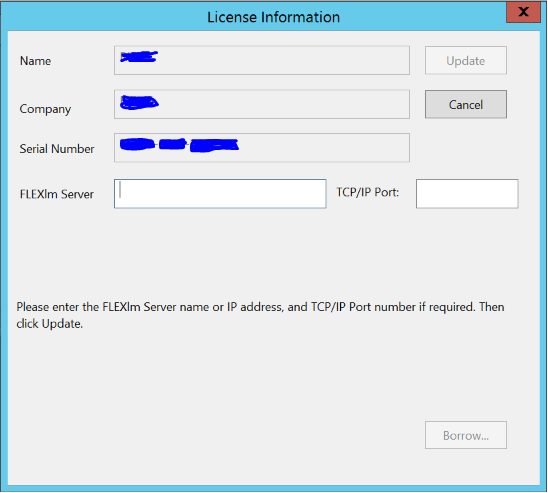Ce tutoriel décrit l'installation d'un serveur FLEXnet sous Windows. Pour une installation Linux, veuillez vous reporter au lien éditeur ci-dessous :
https://www.originlab.com/doc/License/Concurrent-Linux
Téléchargez les fichiers d’installation du serveur de licences FLEXnet :
- en 32-bits : http://cloud.originlab.com/ftp/flexlm/windows/FLEX11_13/FLEXlmServerSetup32Bit.exe
- en 64-bits : http://cloud.originlab.com/ftp/flexlm/windows/FLEX11_13/FLEXlmServerSetup64Bit.exe
Attention : Depuis Origin 2016, les versions suivantes nécessitent FlexLM server version 11.13 minimum.
Installez le serveur FLEXnet sur votre machine serveur, directement sur le disque dur C:\.
Récupérez l'adresse physique MAC de votre machine ainsi que le nom d'hôte.
Pour cela, allez dans l'invite de commandes et tapez ipconfig /all.
Connectez-vous sur votre compte OriginLab (à créer si vous n'en avez pas). Cliquez sur "Manage my licenses(s)" puis sur le bouton "Register new serial number". Sélectionnez la 1'option "I want to register my Origin software and obtain a license file for a computer". Rentrez votre version et votre numéro de série.
Votre fichier de licence va s'afficher. Copiez-le et collez-le dans un fichier texte. Renommez ce fichier texte (sans oublier l'extension à changer !) : license.lic.
Placez ce fichier dans le dossier "Licenses" du répertoire d'installation de FLEXnet : "OriginLicenseServer".
Créez un fichier "orglab.log" vierge et placez-le dans ce même dossier "Licenses". Ce fichier contiendra toutes les éventuelles erreurs log que vous rencontrerez.
Lancez "lmtools.exe" situé dans le dossier "Tools" du répertoire d'installation.
Allez dans l'onglet "Config Services". Rentrez le nom du service, les 3 chemins demandés (lmgrd.exe, license.lic et fichier debug orglab.log). Cochez la case "Use Services".
Allez ensuite dans l'onglet "Service/License File" et sélectionnez l'option "Configuration using Services".
Allez dans l'onglet "Start/Stop/Reread" et démarrer le serveur en cliquant sur le bouton "Start Server".
Un message devrait apparaître en bas de la fenêtre vous indiquant que le serveur a bien été démarré.
Pour configurer la partie cliente :
Lorsque vous avez renseigné votre licence à l'installation, Origin démarre en mode Licence réseau, il vous affiche la fenêtre suivante :
Il vous suffit alors d'entrer le nom de votre serveur ou son adresse IP puis de cliquer sur Update (si vous utilisez le port par défaut, il n'est pas nécessaire de le renseigner dans la case "TCP/IP Port:").